ملاحظة: تم تحقيق الغرض المطلوب من هذه المقالة وستتم إزالتها قريباً. لمنع مشاكل "لم يتم العثور على الصفحة"، نقوم بإزالة الارتباطات التي نعرف ماهيتها. إذا قمت بإنشاء ارتباطات تؤدي إلى هذه الصفحة، يُرجى إزالتها وسنقوم معاً بالحفاظ على اتصال الويب.
إذا لم يكن برنامج الاتصالات Microsoft® Lync™ 2010 مثبتا لديك، فيمكنك استخدام Microsoft® Lync™ 2010 Attendee، وهو عميل مؤتمرات يسمح لك بالمشاركة في اجتماعات Lync 2010 عبر الإنترنت. يمكن لمستخدم Lync 2010 Attendee الانضمام إلى الاجتماعات باستخدام بيانات اعتماد الشركة الخاصة به، أو يمكنه الانضمام كضيف.
يوفر Lync 2010 Attendee أدوات اتصال مثل المراسلة الفورية متعددة الشرائح وصوت الكمبيوتر والفيديو بالإضافة إلى أدوات التعاون مثل مشاركة سطح المكتب والبرامج ومشاركة الملفات ولوح المعلومات والاستقصاء والعرض التقديمي للشرائح.
يقدم هذا الموضوع بعض المهام التي سيتعين عليك القيام بها لبدء استخدام Attendee.
ماذا تريد أن تفعل؟
الحصول على Lync 2010 Attendee
يمكنك الحصول على عميل Attendee بإحدى الطرق التالية:
-
يقوم فريق الدعم في مؤسستك بتثبيت Attendee نيابة عنك. إذا قاموا بذلك، فسترى Microsoft Lync 2010 Attendee في Windows قائمة البدء، حيث يمكنك فتحه وعرض الخيارات وتغييرها، إذا لزم الأمر.
-
إذا قام فريق الدعم بإعداد Attendee، عند النقر فوق ارتباط الانضمام إلى اجتماع عبر الإنترنت في طلب اجتماع عبر الإنترنت، فستتم مطالبتك بتنزيل Attendee وتثبيته.
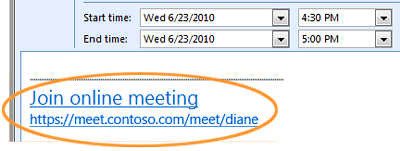
-
إذا كانت مؤسستك تسمح بذلك، يمكنك تثبيت Attendee بنفسك من صفحة تنزيل قبل أن تنوي الانضمام إلى اجتماع. انتقل إلى Microsoft Lync 2010 Attendee - تثبيت على مستوى المستخدم.
تحضير Lync 2010 Attendee لاجتماع
يمكنك ضبط الإعدادات المختلفة تمهيدا لاستخدام Attendee. يمكنك أيضا ضبط الخيارات عندما تكون في الاجتماع.
-
انقر فوق "ابدأ"، وانقر فوق "كافة البرامج"، ثم انقر فوق Microsoft Lync 2010 Attendee. يظهر مربع الحوار "حضور Lync - خيارات ".
الخيارات "عام" و"شخصي" و"نغمات الرنين" و"الأصوات" و"جهاز الصوت" و"جهاز الفيديو" هي الخيارات التي يمكنك النقر فوقها من مربع الحوار "حاضر Lync - خيارات ". يمكنك بعد ذلك مراجعتها للتأكد من أنها قابلة للتطبيق على ما تريد القيام به، أو تغييرها.
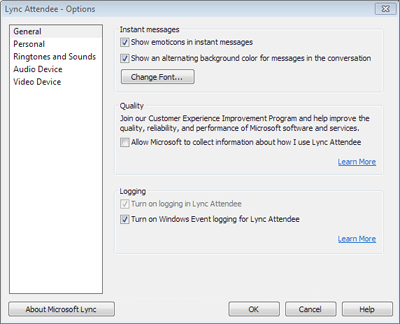
ملاحظة: يمكنك الانضمام إلى اجتماعات Lync باستخدام إصدارات سابقة من Communicator، ولكننا نوصي باستخدام Lync 2010 للحصول على أفضل تجربة. باستخدام Lync 2010 Attendee، ستحصل على المجموعة الكاملة من الميزات في الاجتماع.
تثبيت Lync 2010 Attendee قبل الانضمام إلى اجتماع
كما ذكرنا، قد يكون فريق الدعم في مؤسستك قد قام بالفعل بتثبيت "الحاضر" وإعداده لك. إذا قاموا بذلك، فسترى Microsoft Lync 2010 Attendee في Windows قائمة البدء، حيث يمكنك فتحه وعرض الخيارات وتغييرها، إذا لزم الأمر.
أو، إذا كانت مؤسستك تسمح بذلك، يمكنك تنزيل Attendee وتثبيته من صفحة التنزيل في Microsoft Lync 2010 Attendee - تثبيت على مستوى المستخدم.
عند تثبيت Attendee، يمكنك الانضمام إلى اجتماع كضيف أو مستخدم مصادق عليه.
تثبيت Lync 2010 Attendee أثناء الانضمام إلى اجتماع
-
انقر فوق ارتباط الانضمام إلى اجتماع عبر الإنترنت في طلب اجتماع عبر الإنترنت.
-
يتم عرض شاشة تحتوي على إرشادات لتحديد عميل لتثبيته. انقر فوق "تنزيل Lync Attendee" وتثبيته.
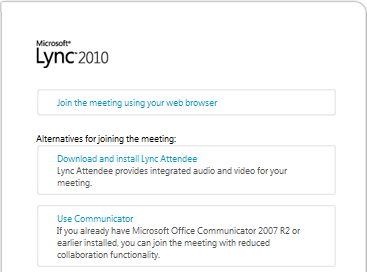
-
سيتم فتح صفحة ويب تحتوي على ارتباط تنزيل وتثبيت. اتبع إرشادات التنزيل والتثبيت. بعد الانتهاء من التثبيت، في طلب الاجتماع عبر الإنترنت، انقر فوق "الانضمام إلى اجتماع عبر الإنترنت" مرة أخرى.
الانضمام إلى اجتماع Lync 2010 عبر الإنترنت
يمكنك استخدام Attendee للانضمام إلى اجتماع Lync عبر الإنترنت كضيف أو مستخدم مصادق عليه باتباع هذه الخطوات.
-
انقر فوق ارتباط الانضمام إلى اجتماع عبر الإنترنت في طلب الاجتماع عبر الإنترنت.
-
في شاشة تسجيل الدخول إلى Microsoft Lync Attendee، حدد " الانضمام كضيف"، واكتب اسمك في مربع النص وانقر فوق " انضمام". للحصول على معلومات حول إعداد أسلوب الانضمام، راجع تعيين الخيارات الشخصية في Lync 2010 Attendee.
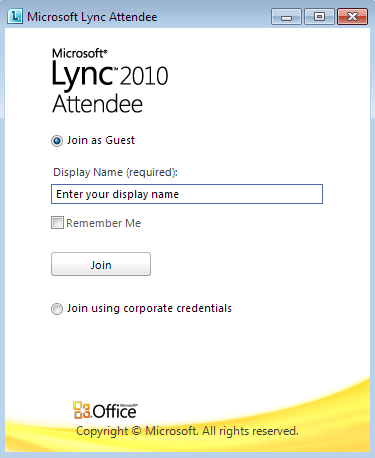
للحصول على معلومات عامة حول الانضمام إلى الاجتماعات، راجع:
يمكنك الانضمام من كمبيوتر بدون تثبيت Lync 2010، إذا كنت تقوم بتشغيل Microsoft® Lync™ Server 2010.
يمكنك الانضمام من كمبيوتر بدون تثبيت Lync Online إذا كنت تقوم بتشغيل Lync Online.
الانتظار في ساحة الانتظار
استنادا إلى كيفية إعداد المنظم للاجتماع، ستتمكن من الانضمام إلى الاجتماع على الفور أو الانتظار في ساحة الانتظار حتى يسمح لك مقدم الاجتماع بذلك. لا يمكن السماح لك إلا من قبل مقدم العرض أو المنظم.
بدء المراسلة الفورية أو الهاتف أو الفيديو
بمجرد أن يتم السماح لك بالدخول إلى اجتماع من قبل مقدم عرض أو منظم، سترى نافذة الاجتماع. يمكنك بعد ذلك استخدام المراسلة الفورية والصوت والفيديو وعرض ما تتم مشاركته أو تقديمه.
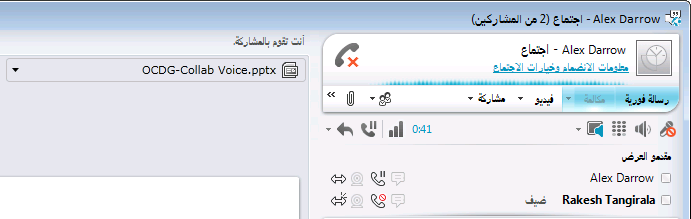
-
انقر فوق المراسلة الفوريةأو الهاتف أو الفيديو، استنادا إلى ما تريد القيام به.
بدء المشاركة
إذا كنت قد انضممت إلى اجتماع كمقدم عرض، فيمكنك المشاركة. عندما تكون في اجتماع كحاضر، لا يتوفر لديك خيار المشاركة. لبدء استخدام أحد خيارات المشاركة، يجب أن يقوم المنظم أو مقدم العرض بجعلك مقدم عرض.
-
انقر فوق "مشاركة" للاطلاع على أنشطة المشاركة المتوفرة.
للحصول على معلومات حول المهام التي يمكنك تنفيذها بمجرد أن تكون في وضع المشاركة، راجع "العمل الذكي": استخدام Lync 2010 Attendee.










